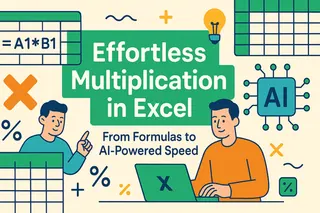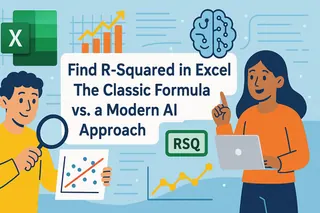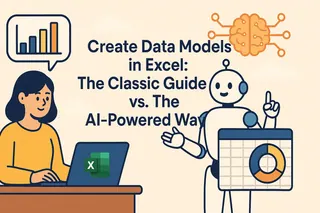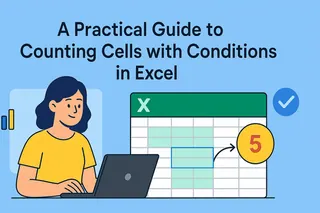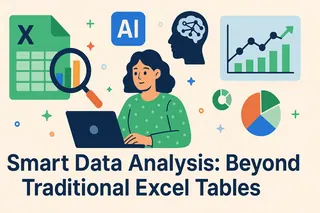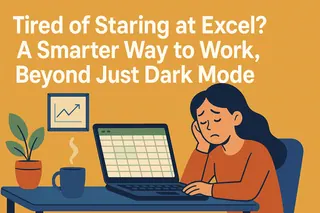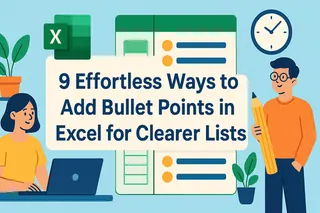核心要点:
- 在Excel中进行部分匹配通常需要掌握复杂的通配符语法和公式组合,这对非技术背景的商务用户构成挑战
- 匡优Excel 通过允许您使用简单语言命令执行部分匹配,无需记忆通配符字符和公式语法
- 与传统方法相比,匡优Excel无需变通方案或技术专长即可处理数字模式匹配和多条件查找等复杂场景
- 对于市场、销售和运营专业人士而言,采用匡优Excel意味着更快的数据分析和更多时间专注于战略决策而非技术实现
在Excel中对大型数据集执行部分匹配和灵活数据操作是常见挑战。传统解决方案需要掌握通配符——这些特殊符号可替代其他字符。虽然功能强大,但该方法通常需要记忆特定语法并构建复杂公式。
如今有了更智能的解决方案。在介绍Excel通配符基础的同时,我们也会将这种手动方法与使用AI助手(如匡优Excel)进行对比,后者让您能用自然语言执行相同任务,节省时间和精力。
什么是Excel通配符?
通配符是替代文本字符串中字符的特殊符号,允许您搜索模式而非精确匹配。Excel识别三种通配符,每种都有特定用途。
星号 (*)
星号(*)可匹配任意数量字符(包括零个字符)。例如App*可匹配"Apple"、"Application"、"App"和"Approach"。
当您知道文本字符串的开头或结尾但想捕获所有变体时,此通配符非常实用。
问号 (?)
问号(?)精确匹配单个字符。使用B?t可匹配"Bat"、"Bet"、"Bit"和"But",但不匹配"Boat"或"Boot"。
这种精确性使其非常适合已知目标文本长度和大多数字符的场景。
波浪号 (~)
波浪号(~)作为转义字符,允许您搜索实际的星号或问号。当需要查找包含*或?的文本时,在其前面添加波浪号可告知Excel将其视为普通字符。
例如~*Sale将匹配字面值“*Sale”,而非将星号视为通配符。
在Excel公式中使用通配符
多个Excel函数支持通配符,包括COUNTIF()、SUMIF()、VLOOKUP()、XLOOKUP()和SEARCH()。让我们了解其工作原理及与现代方法的对比。
COUNTIF() 结合通配符
COUNTIF()函数非常适合统计匹配特定模式的单元格。
传统方法:
要统计范围A2:A12中包含"AA"的所有单元格,您需要使用:
=COUNTIF(A2:A12, "*AA*")
星号对于匹配"AA"前后任意字符至关重要。
AI驱动方案:使用匡优Excel

使用匡优Excel等AI助手时,您无需记忆公式语法。只需上传文件并用自然语言提问:
统计范围A2:A12中包含'AA'的所有单元格
匡优Excel即时处理您的请求并返回结果,无需编写任何公式。
VLOOKUP() 和 XLOOKUP() 结合通配符
查找函数可使用通配符进行部分匹配,这在查找值不精确时非常实用。
传统方法:
要查找以"John"开头的条目并返回对应值,可使用VLOOKUP():
=VLOOKUP("John*", A:C, 2, FALSE)
使用XLOOKUP()时,需指定通配符匹配模式(2):
=XLOOKUP("*Adams", A:A, C:C, "未找到", 2)
此公式查找以"Adams"结尾的条目,并返回C列的值。
AI驱动方案:使用匡优Excel
无需记忆FALSE或匹配模式2。直接说明目标:
查找A列中以'Adams'结尾的条目对应的C列值
匡优Excel理解上下文并执行正确查找,简化整个流程。
IF() 函数的通配符变通方案
IF()函数不直接支持通配符,需要变通方法。
传统方法:
需结合IF()与COUNTIF()来检查模式:
=IF(COUNTIF(A1, "Amy*"), "是", "否")
此公式检查A1单元格是否以"Amy"开头。虽然有效,但不够直观。
AI驱动方案:使用匡优Excel 匡优Excel无需变通方案。您可直接陈述逻辑:
对每行数据,如果A列文本以'Amy'开头则返回'是',否则返回'否'
AI处理底层逻辑,提供简洁直接的解决方案。
SUMIF() 结合通配符
SUMIF()可基于模式聚合数据。
传统方法: 要对A列包含字母"a"的对应C列值求和,需编写:
=SUMIF(A:A, "*a*", C:C)
AI驱动方案:使用匡优Excel 自然语言指令更为简单:
对A列包含字母'a'的对应C列所有值求和
在Excel工具中使用通配符
通配符同样适用于内置工具如“查找和替换”及“筛选”,但即使在这里,AI方法可能更快捷。
查找和替换中的通配符
在Excel的查找和替换对话框中,可使用通配符定位和更改可变模式。例如查找"Product*X"可匹配"Product-A-X"和"Product-Premium-X"。
使用匡优Excel可跳过对话框直接命令:
在整个工作表中,查找所有以'Product'开头且以'X'结尾的文本,替换为'New Product'
筛选和搜索功能中的通配符
可在Excel的文本筛选中使用通配符。例如筛选"Jo*"将显示"John"、"Joseph"和"Joan"。
匡优Excel的等效操作同样快速且更符合对话习惯:
仅显示姓名以'Jo'开头的行
数字与通配符的配合使用
这是通配符真正变得复杂之处,因为它们仅适用于文本数据。
传统方法: 要统计包含特定数字的数值,需先将其转换为文本,通常使用复杂公式:
=SUMPRODUCT(--(ISNUMBER(SEARCH("4", B2:B12))))
此公式统计B2:B12范围内包含数字"4"的单元格数量。要基于数字模式求和,公式会更加复杂:
=SUMPRODUCT(--(ISNUMBER(SEARCH("4*", TEXT(B2:B12,"0")))), C2:C12
AI驱动方案:使用匡优Excel 使用AI助手后复杂性消失。只需询问:
统计范围B2:B12中包含数字'4'的单元格数量
或针对求和示例:
对B列数字以4开头的行,求和C列数值
匡优Excel在后台处理必要的数据类型转换,无需复杂公式即可提供正确答案。
通配符局限性与应对方案
通配符存在可能导致混淆和错误的局限性。现代工具提供了直接克服这些问题的方案。
- 函数兼容性问题: 如
IF()等函数不支持通配符。解决方案: 无需构建IF(COUNTIF(...))变通方案,直接使用匡优Excel陈述条件逻辑 - 数字需文本转换: 除非使用
TEXT()或SUMPRODUCT()等函数,否则通配符对数值数据无效。解决方案: 匡优Excel自动解读请求并处理数字到文本的转换,省去编写复杂公式的麻烦 - 误匹配风险: 宽泛模式如
*Smith*可能意外匹配"Smithson"或"Blacksmith"。解决方案: 虽然可以优化通配符模式,但使用匡优Excel时可通过更具体的请求(如“查找包含完整单词'Smith'的条目”)让AI确定精确逻辑 - 大小写不敏感: 通配符搜索默认不区分大小写。要实现区分大小写的匹配需要使用
FIND()的不同且更复杂的公式。解决方案: 使用匡优Excel时可明确要求:“统计包含确切文本'apple'(非'Apple')的单元格”
部分匹配实用技巧
以下是一些实际场景及两种方法的处理方式。
合并模糊匹配数据
可能遇到同一地点的"Homel"和"Gomel"。
- 通配符方法: 使用
*omel等模式查找并标准化 - 匡优Excel方法: 直接询问“帮我清理城市列。将类似'Homel'和'Gomel'的名称归类”。AI通常能识别并建议这些合并操作
排除特定结果
需要对以"00123H"开头但不以"-SP"结尾的代码求和。
- 通配符方法: 需要双部分公式:
=SUMIF(..., "00123H*") - SUMIF(..., "00123H*-SP") - 匡优Excel方法: 只需一条清晰指令:“对所有以'00123H'开头的代码求和,但排除以'-SP'结尾的项”
结论
Excel通配符对于需要执行模式匹配的用户来说是强大功能。它们提供了一种原生解决方案,一旦掌握可解决许多数据清洗和分析问题。
然而学习曲线较为陡峭,公式很快会变得复杂。对于注重速度和效率的市场、销售及运营专业人士而言,匡优Excel代表了重大进步。通过将自然语言转化为准确结果,它为您处理复杂性,让您能专注于业务洞察而非技术语法。
准备好简化您的Excel工作流程了吗?立即试用匡优Excel,体验AI驱动数据分析的强大功能——无需通配符,无需复杂公式,只要结果。
常见问答
Excel中的三种通配符是什么?
Excel使用三种通配符:*(星号)匹配任意数量字符,?(问号)精确匹配单个字符,~(波浪号)用于转义通配符以将其视为字面文本
哪些Excel函数支持通配符?
支持通配符的常见函数包括COUNTIF()、SUMIF()、VLOOKUP()、XLOOKUP()、SEARCH()、MATCH()及其变体如COUNTIFS()和SUMIFS()
为什么通配符在我的公式中对数字无效?
通配符仅适用于文本。使用传统公式时,必须先用TEXT()等函数转换数字再应用通配符模式。AI工具通常能自动处理这种转换
我能在Excel的查找和替换功能中使用通配符吗?
可以,通配符适用于查找和替换功能,但需在对话框中启用该选项。或者可使用AI工具通过自然语言陈述请求来避免菜单操作
我能在Excel的IF()函数中使用通配符吗?
IF()函数不直接支持通配符。传统方法需要结合COUNTIF()的变通方案,如`=IF(COUNTIF(A1,"Amy*"),"是","否")。AI工具允许您直接陈述逻辑
为什么我的通配符模式没有匹配所有预期结果?
常见问题包括前导/尾随空格、格式不一致或使用错误通配符符号。通常需要进行数据清洗。通配符匹配默认也不区分大小写